كيفية تكوين ويندوز 8 التطبيق الإخطارات
يعرض Windows 8 إعلامات التطبيق في الجزء العلويالجانب الأيمن من الشاشة للتطبيقات المثبتة وأحداث التقويم والبريد الإلكتروني الجديد وأحداث التطبيقات الأخرى. لمزيد من التحكم في سلوكهم ، يمكنك تشغيلها أو إيقاف تشغيلها ، وجعلها تظهر لفترة أطول ، وتعطيل الأصوات ، وأكثر من ذلك.

انقر أو انقر فوق إشعار وسوف يفتح التطبيق على ما يشير إليه التطبيق. على سبيل المثال ، سيعرض Outlook رسائل بريد إلكتروني جديدة ، يؤدي النقر فوقها إلى تشغيل Outlook وعرض الرسالة بالضبط.
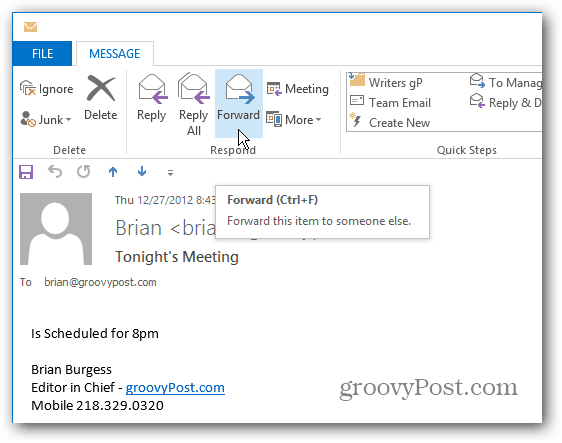
أو النقر فوق إشعار التطبيق الذي تم تثبيته ، افتحه حتى تتمكن من البدء في استخدامه.
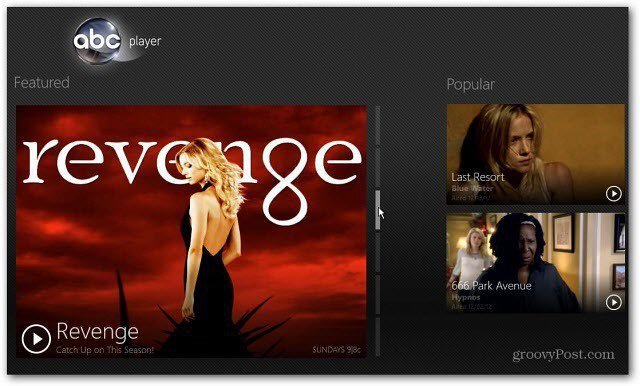
قم بتشغيل "إخطارات Windows 8"
أولا فتح إعدادات الكمبيوتر. من شريط السحر ، حدد الإعدادات ، ثم قم بتغيير إعدادات الكمبيوتر.
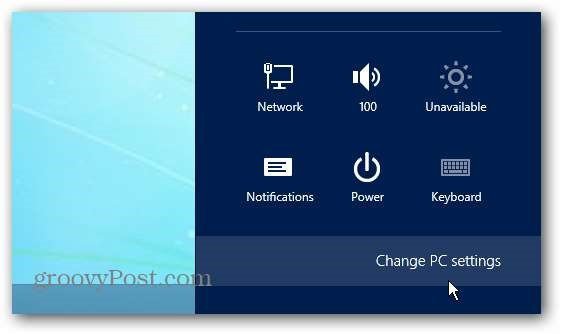
ثم انقر فوق الإخطارات على اليسار. يمكنك هنا تشغيل الإشعارات أو إيقاف تشغيلها ، وتعطيل أصوات الإشعارات ، وما إذا كان سيتم عرضها على قفل الشاشة أم لا.
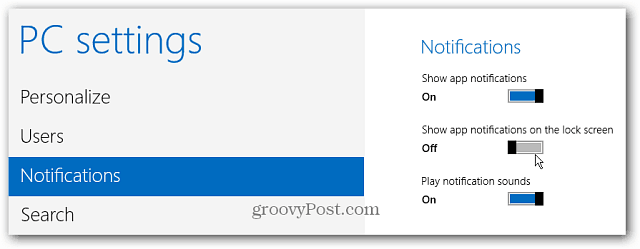
يمكنك أيضًا تشغيل الإشعارات لتطبيقات معينة أو إيقاف تشغيلها.
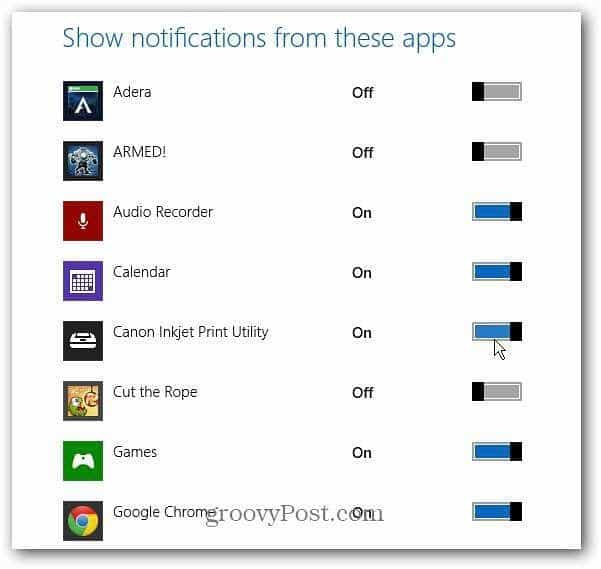
جعل ويندوز 8 الإخطارات عرض أطول
بشكل افتراضي ، يتم عرض الإشعارات لمدة خمس ثوان ، ولكن يمكنك جعلها تظهر لفترة أطول. في إعدادات الكمبيوتر ، حدد Ease of Access وحدد المدة التي تريد عرضها عليها من القائمة المنسدلة.
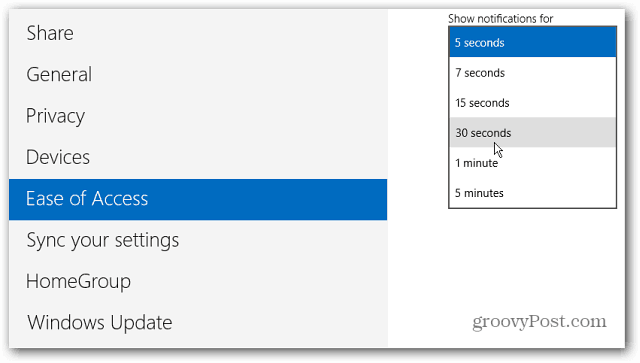
إخفاء إشعارات التطبيقات
عند النقر فوق "إعدادات" من شريط "السحر" ، انقر أو انقر فوق رمز "الإشعارات" وحدد المدة التي تريد إخفاء الإشعارات لها.
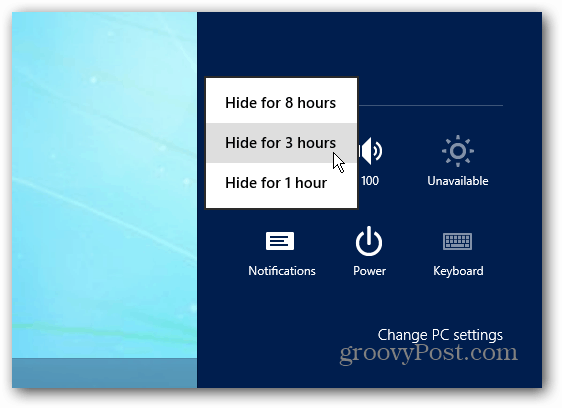
ملحوظة: ينطبق هذا فقط على إشعارات التطبيقات وليس على الوسائط والأجهزة القابلة للإزالة. للتحكم في التخزين الفعلي والأجهزة الأخرى ، ألق نظرة على كيفية إدارة التشغيل التلقائي في Windows 8.










اترك تعليقا